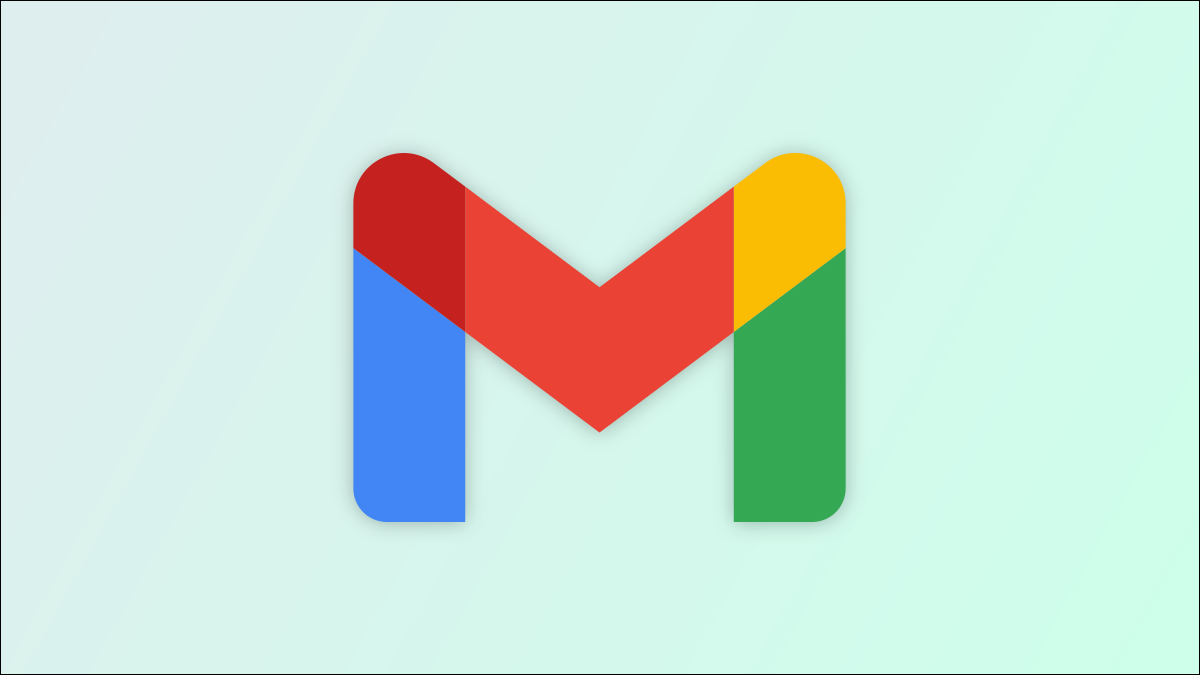
Si ha cambiado de opinión y desea comenzar a recibir correos electrónicos de un usuario bloqueado , es fácil desbloquear a alguien en Gmail. Le mostraremos cómo hacerlo en su computadora de escritorio y teléfono móvil.
Nota: en la versión de escritorio de Gmail, tiene la capacidad de desbloquear personas individuales . Sin embargo, en la aplicación de Gmail para iPhone y Android, tu única opción es desbloquear a todos los usuarios bloqueados a la vez. Tenga esto en cuenta al elegir un método para desbloquear personas en su cuenta de Gmail.
Desbloquear una dirección de correo electrónico en la versión de escritorio de Gmail
Para eliminar personas de su lista de bloqueo en su escritorio, primero, inicie un navegador web en su computadora y abra Gmail . Luego inicie sesión en su cuenta.
En la esquina superior derecha de Gmail, haga clic en «Configuración» (un icono de engranaje).
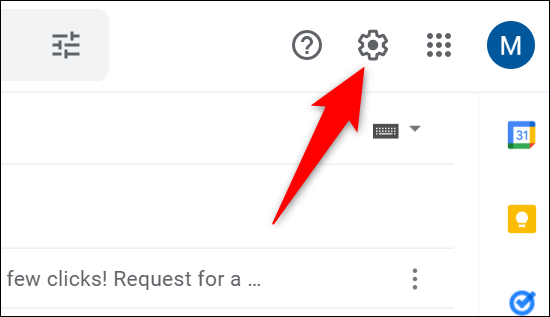
En el menú expandido, haga clic en «Ver todas las configuraciones».
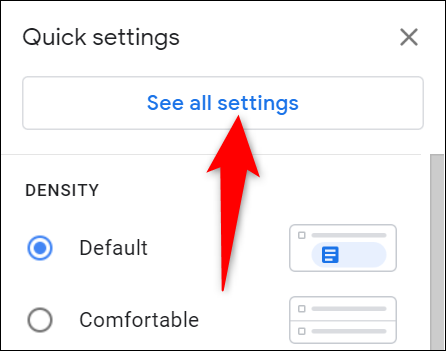
En la página «Configuración», en la lista de pestañas en la parte superior, elija «Filtros y direcciones bloqueadas».
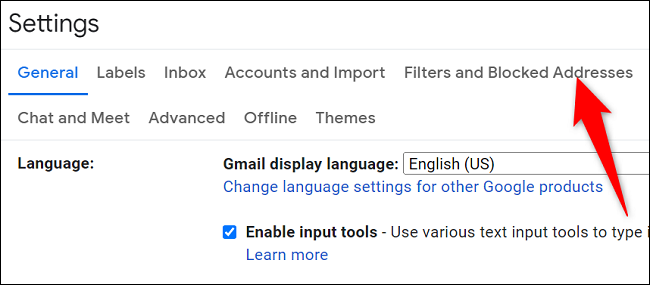
Desplácese por la página hasta el final. Allí, verá una lista de todas sus direcciones de correo electrónico bloqueadas. Para desbloquear a alguien en esta lista, junto a la dirección de correo electrónico de esa persona, haga clic en «Desbloquear».
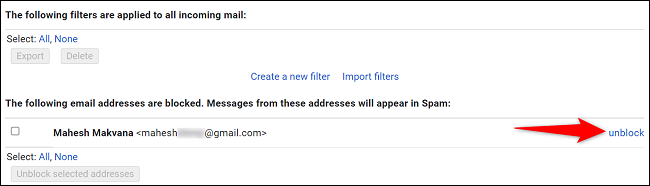
Seleccione «Desbloquear» en el aviso.
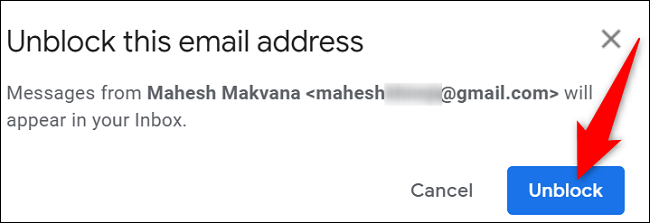
Y su dirección de correo electrónico elegida ahora está desbloqueada en su cuenta de Gmail. Verás sus futuros correos electrónicos llegando directamente a tu bandeja de entrada.
Desbloquear todas las direcciones de correo electrónico en Gmail en dispositivos móviles
Para desbloquear a todos sus usuarios bloqueados en su teléfono iPhone o Android, primero, inicie la aplicación Gmail en su teléfono.
En la esquina superior derecha de Gmail, toque el ícono de su perfil y elija «Administrar su cuenta de Google».
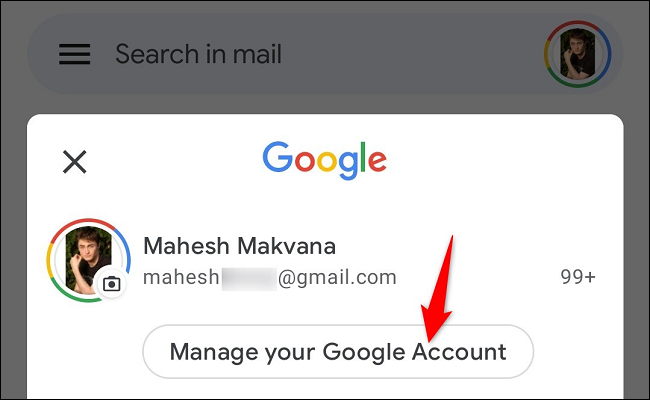
Desplácese hacia abajo en la pantalla que se abre, luego toque «Proteja su cuenta».
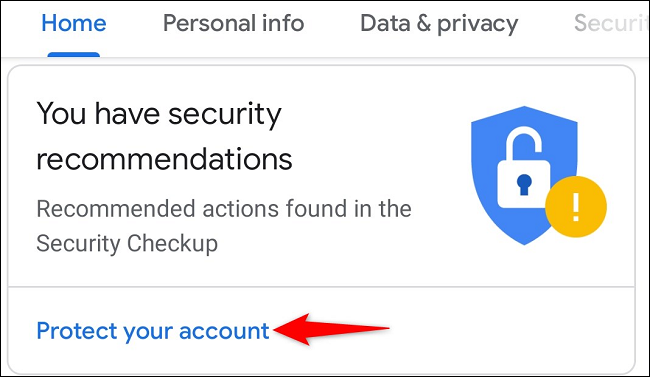
Desplácese hacia abajo en la página «Comprobación de seguridad», luego toque «Configuración de Gmail».
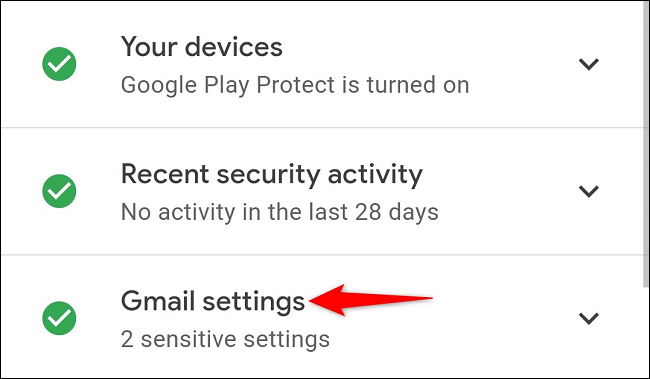
En el menú ampliado «Configuración de Gmail», bajo el encabezado «Direcciones de correo electrónico bloqueadas», encontrará todos sus usuarios bloqueados.
Para desbloquear a todas estas personas, toque la opción «Desbloquear todo».
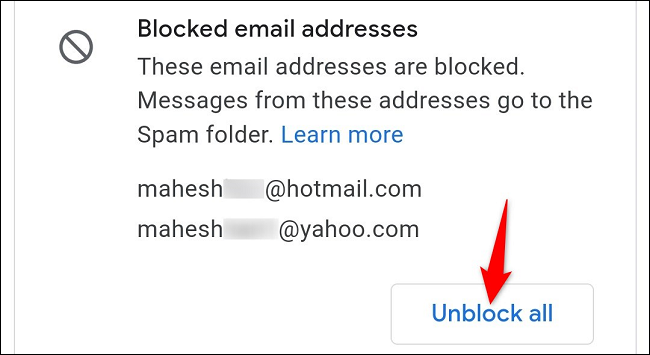
Gmail eliminará inmediatamente a todos los usuarios bloqueados de su lista y ya está todo listo.


